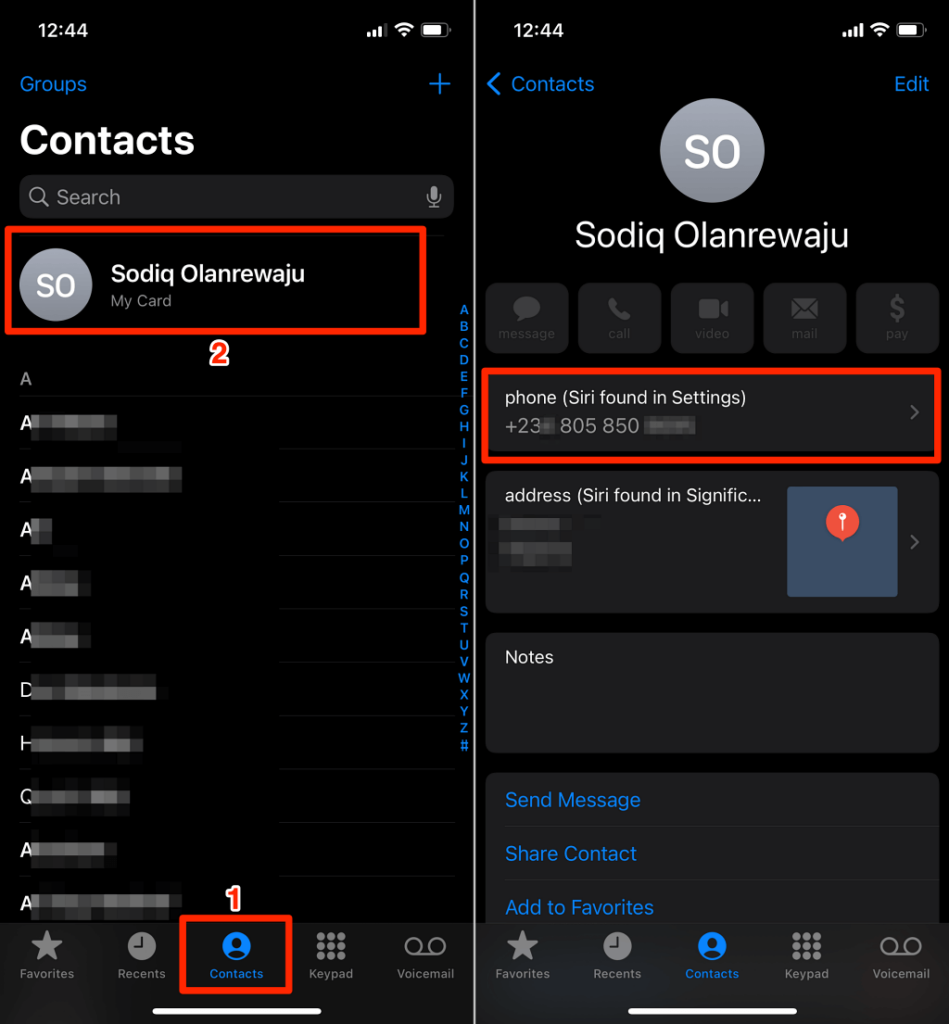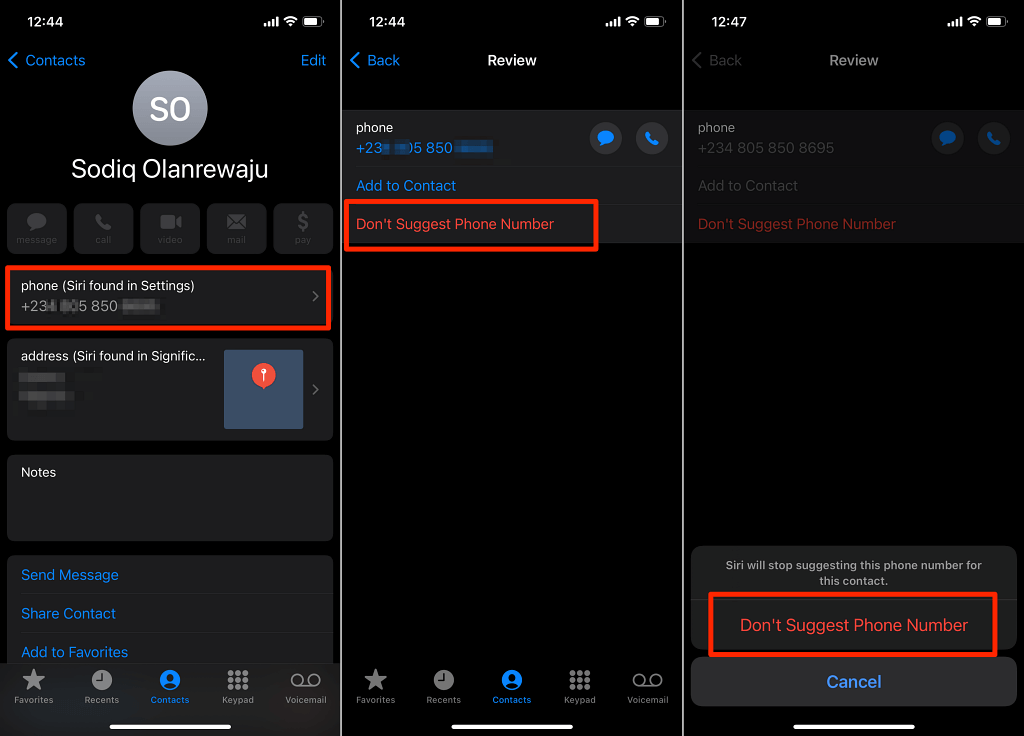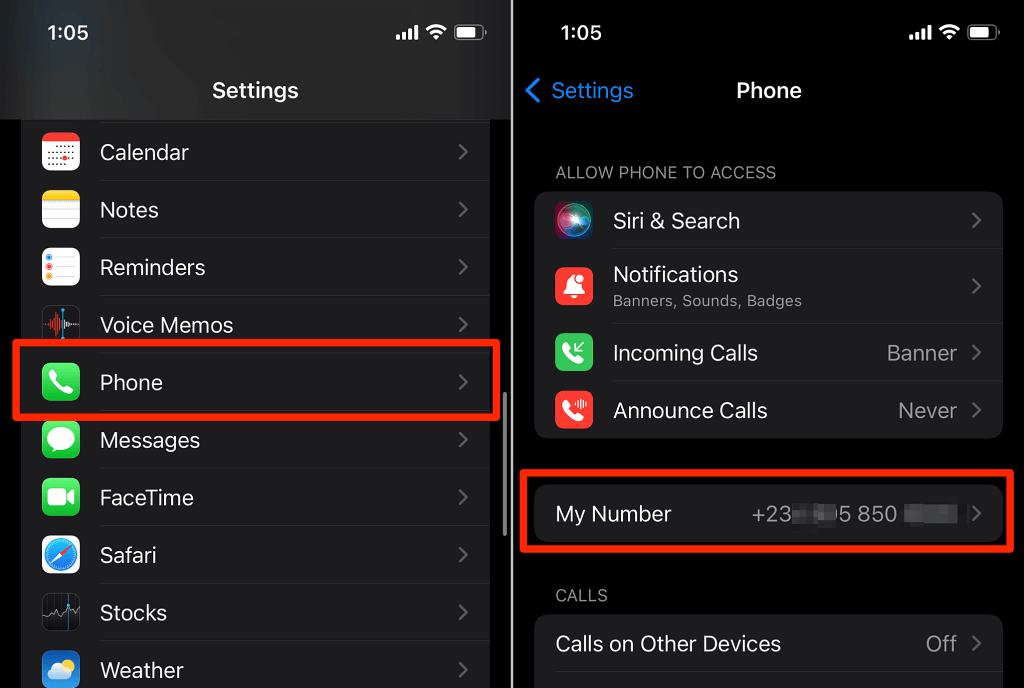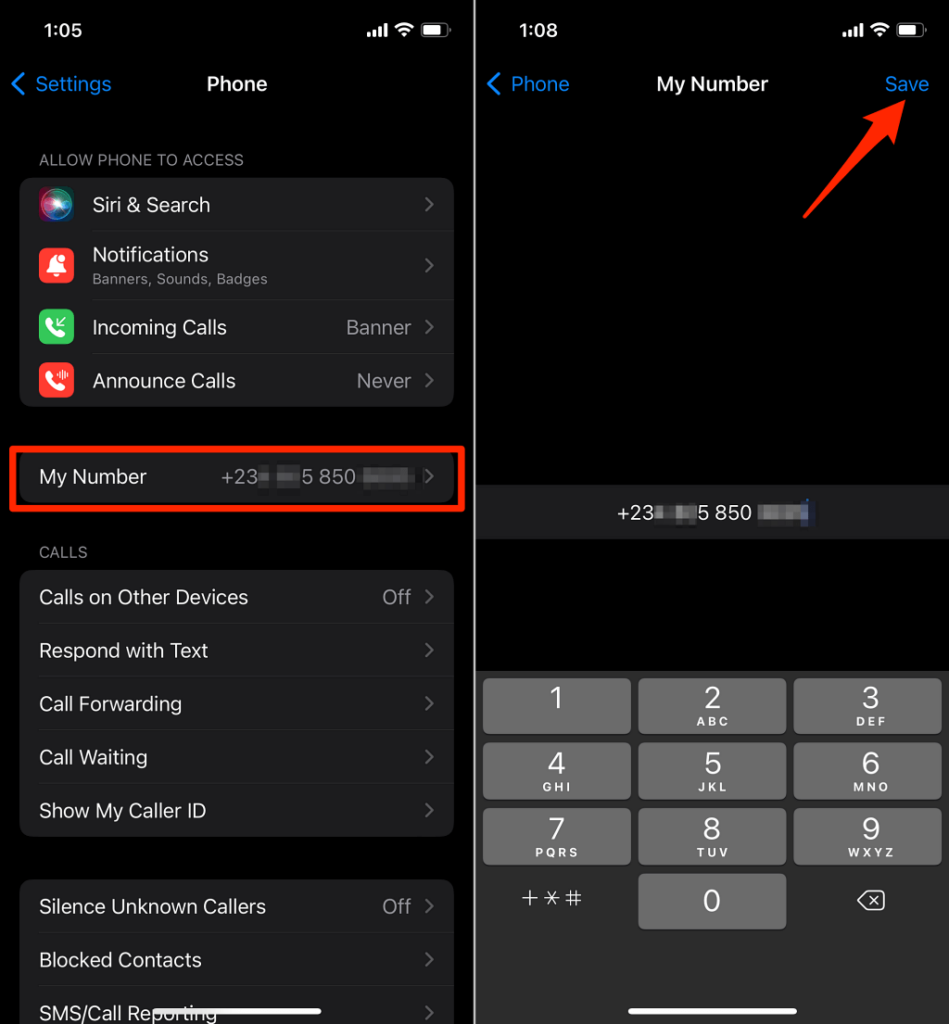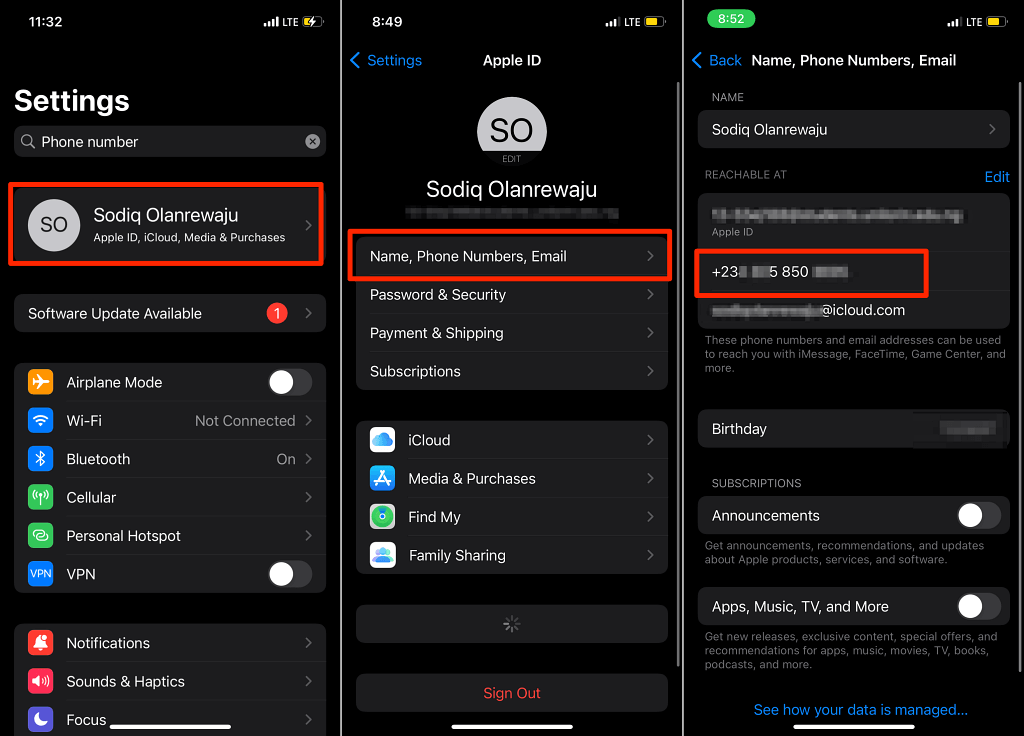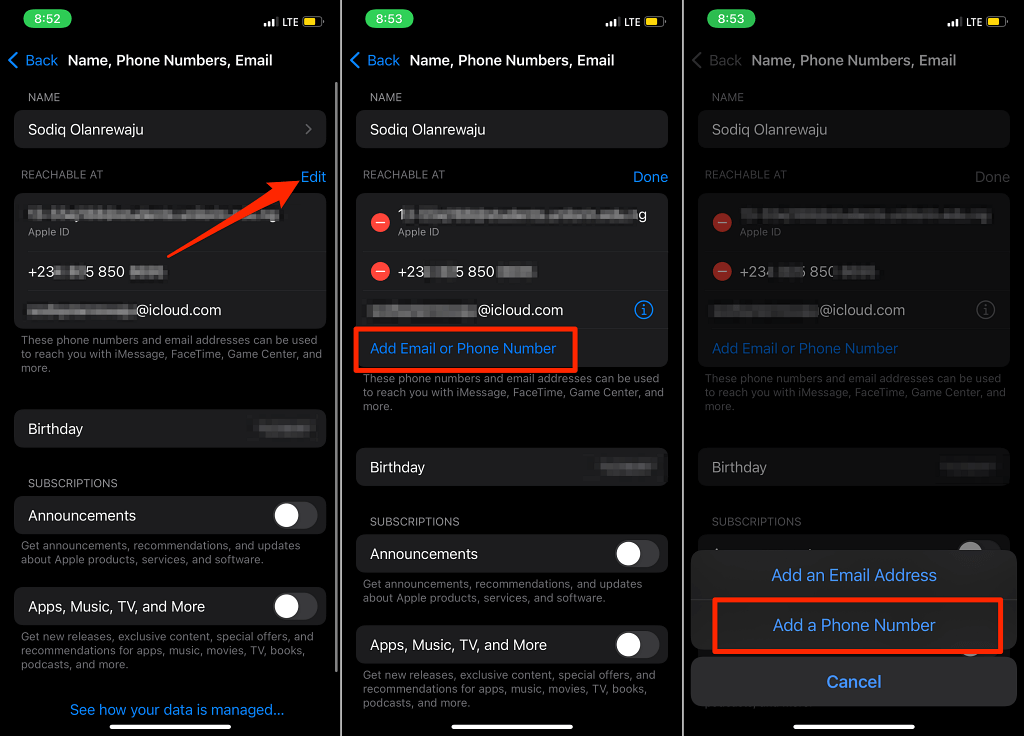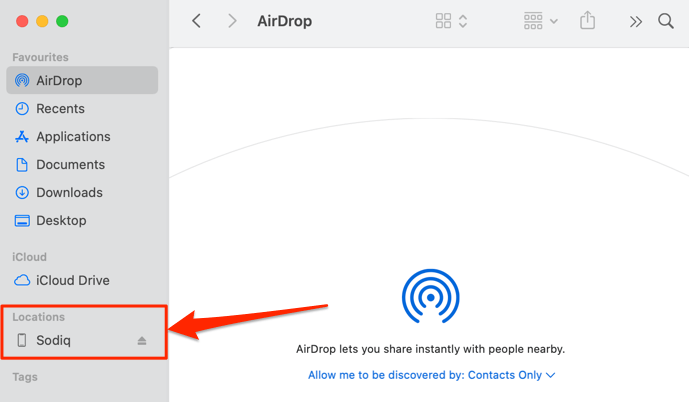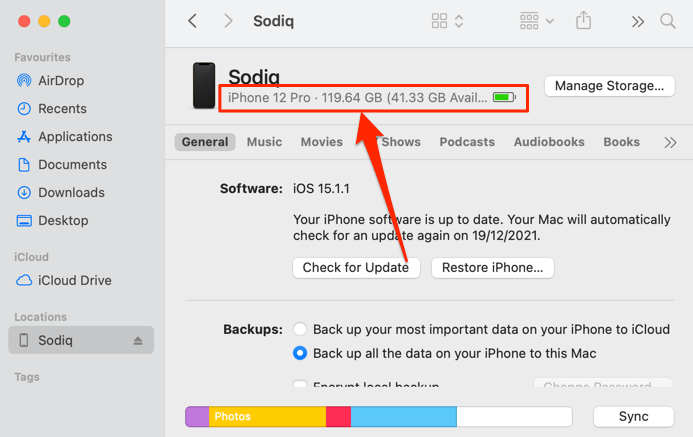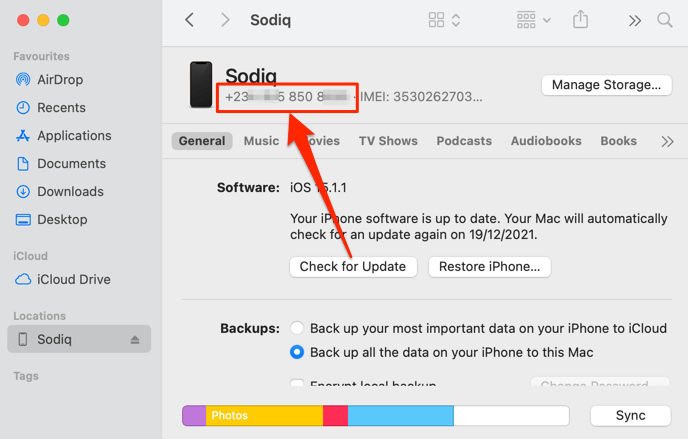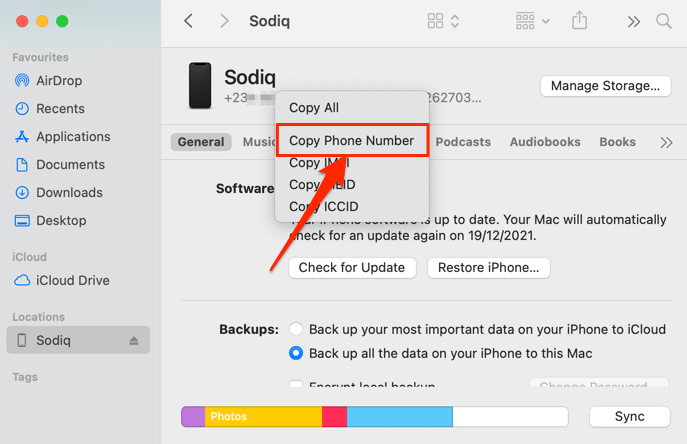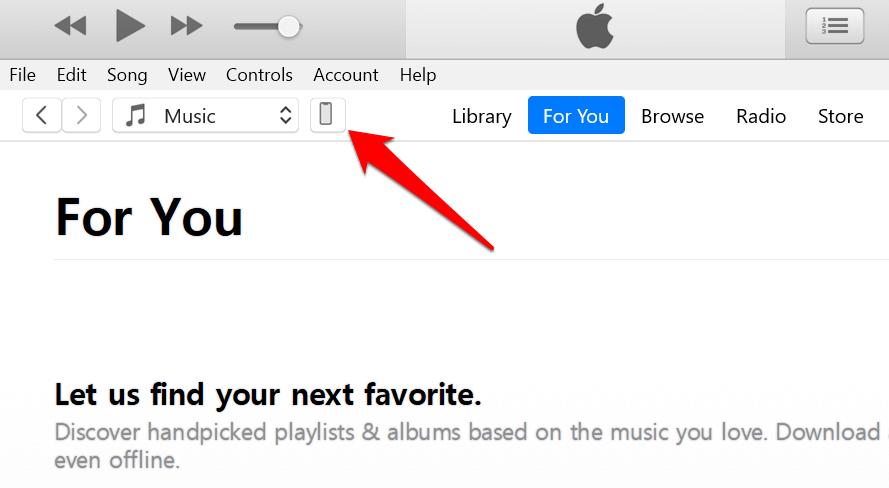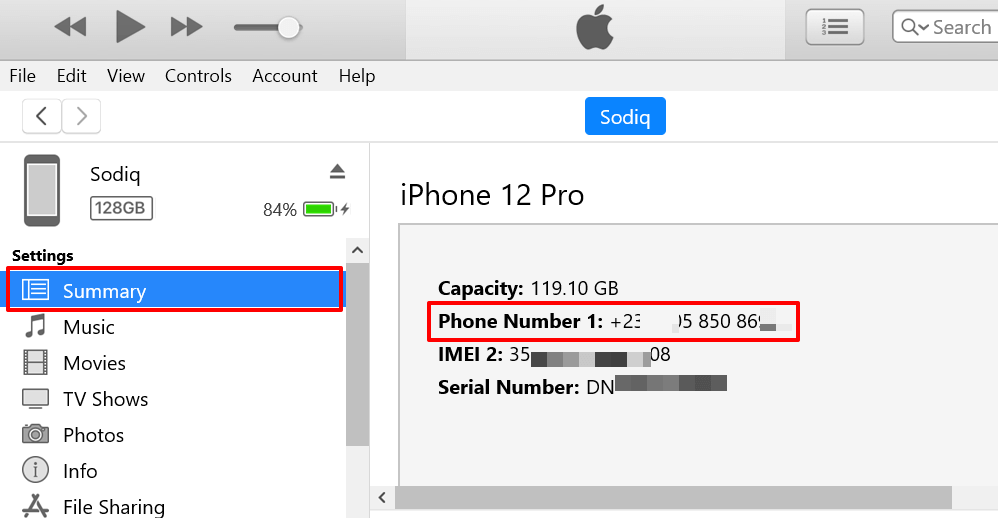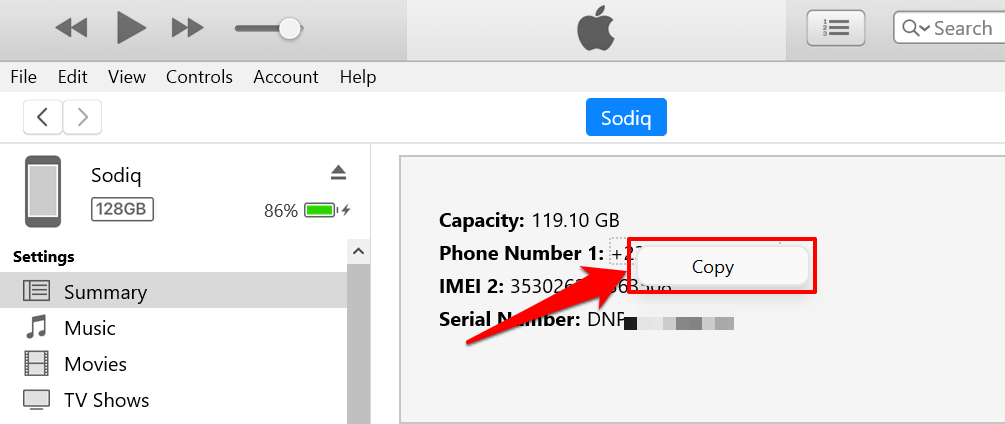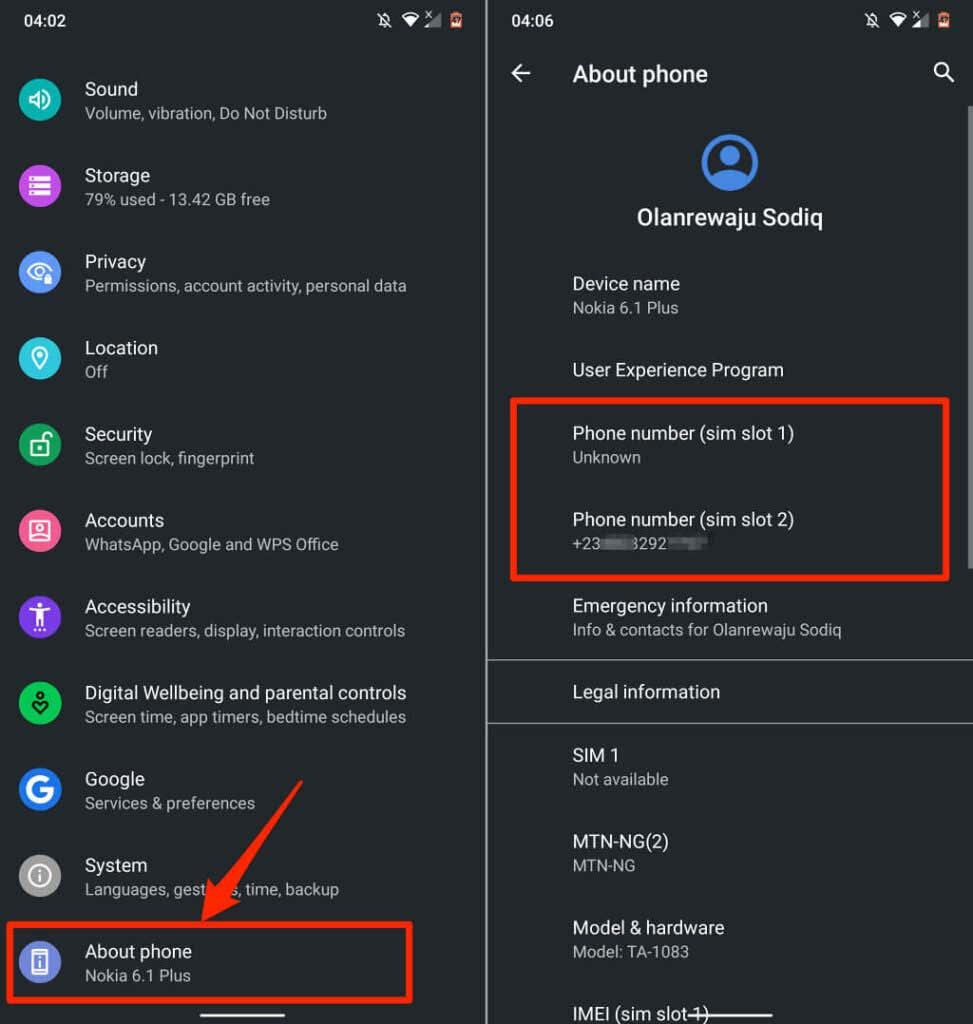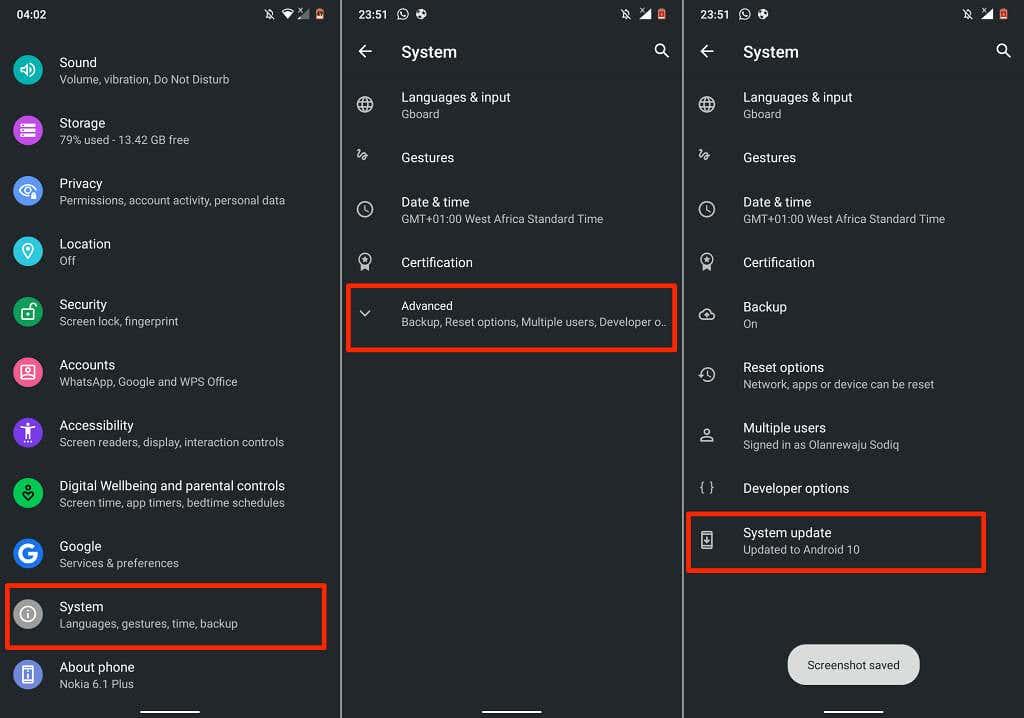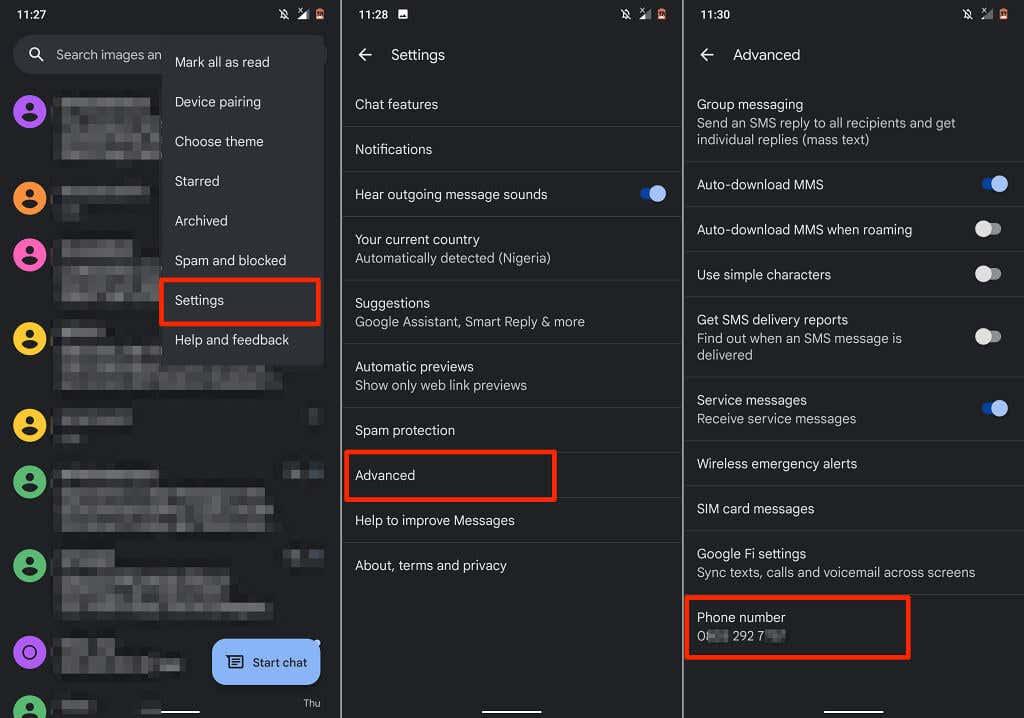Когато купувате нова SIM карта , уникалният идентификатор (т.е. телефонен номер), присвоен на SIM картата, често се отпечатва върху опаковката. Някои оператори обаче не присвояват предварително телефонни номера на SIM карти, докато не бъдат регистрирани или активирани.
Да кажем, че сте загубили опаковката на вашата SIM карта или не можете да си спомните телефонния номер, присвоен на вашата SIM карта. Как иначе намирате телефонния си номер ? Намирането на вашия телефонен номер е доста лесно, ако имате устройство с Android или iOS.

Стъпките обаче ще варират в зависимост от модела на вашия телефон, операционната система, потребителския интерфейс (UI) и т.н. Този урок ще ви покаже как да намерите телефонния си номер на телефони с Android, устройства с iOS и дори телефони с функции. Освен това ще научите как да намерите телефонния си номер от компютър с Mac и Windows.
Намерете своя телефонен номер на iPhone и iPad
Когато поставите вашата SIM карта във вашия iPhone или iPad, Siri автоматично ще открие вашия телефонен номер от менюто с настройки и ще го добави към вашата карта за контакт.
Стартирайте приложението Телефон , отидете в раздела Контакти и докоснете името си в секцията „Моята карта“. Друга възможност е да отворите приложението Контакти и да изберете визитката си, за да видите телефонния си номер.
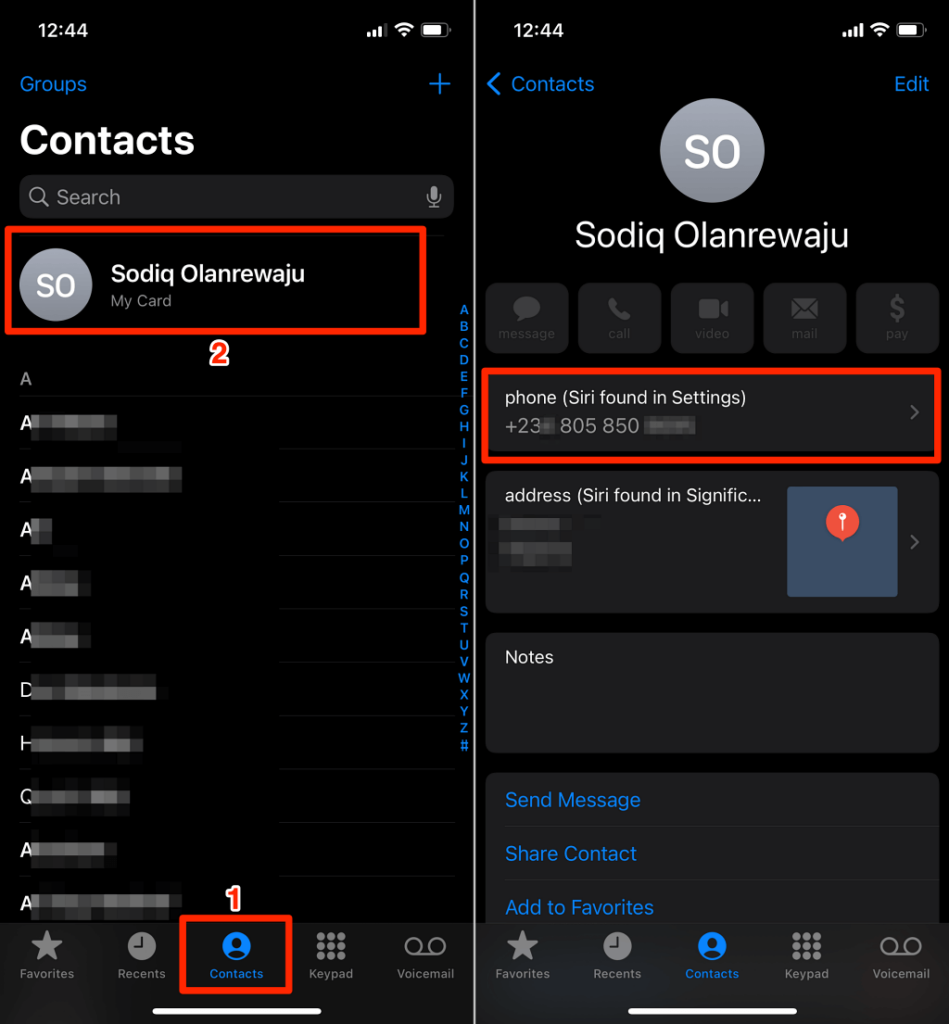
Можете да премахнете телефонния номер, ако е неправилен. Докоснете картата „телефон“, изберете „ Не предлагай телефонен номер “ и изберете „Не предлагай телефонен номер “ отново в подканата за потвърждение.
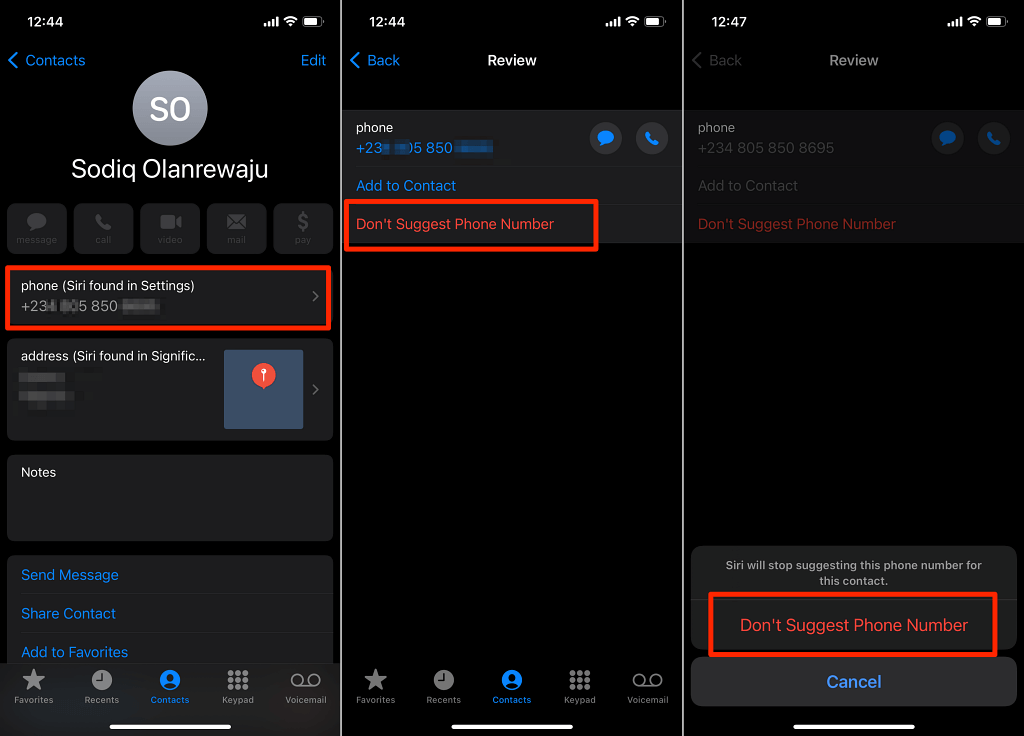
Siri ще отдели телефонния номер от вашата карта за контакт и ще спре да предлага телефонния номер като ваш.
Можете също да намерите телефонния си номер от менюто с настройки на iOS. Отворете приложението Настройки , изберете Телефон и проверете реда Моят номер за вашия телефонен номер.
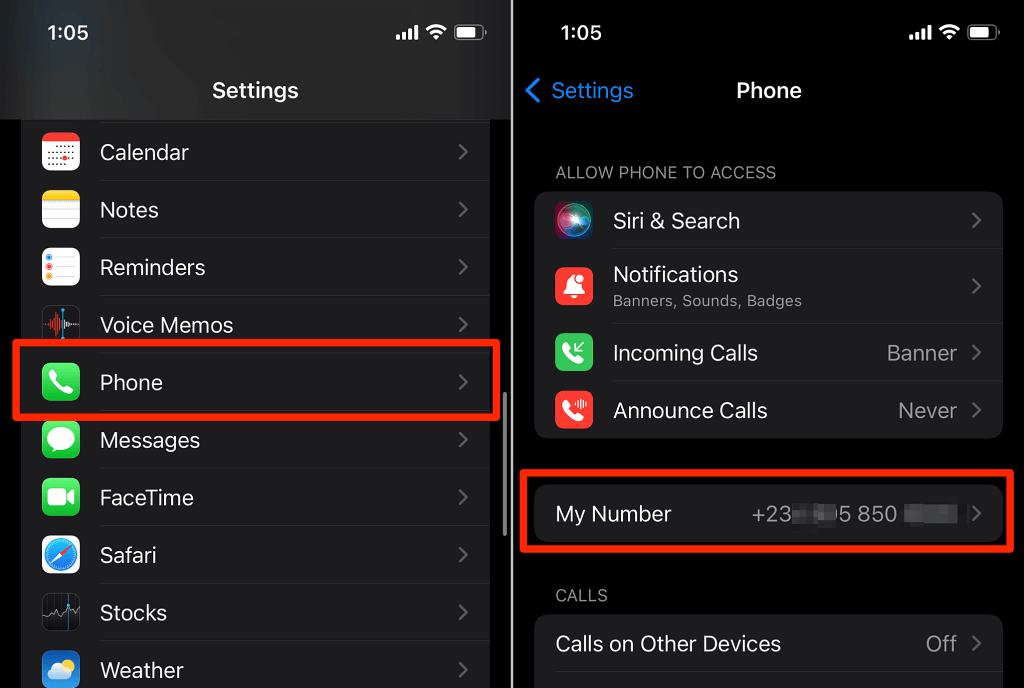
Винаги можете да редактирате или промените телефонния номер, ако е неправилен. Докоснете My Number , въведете правилния телефонен номер и изберете Save .
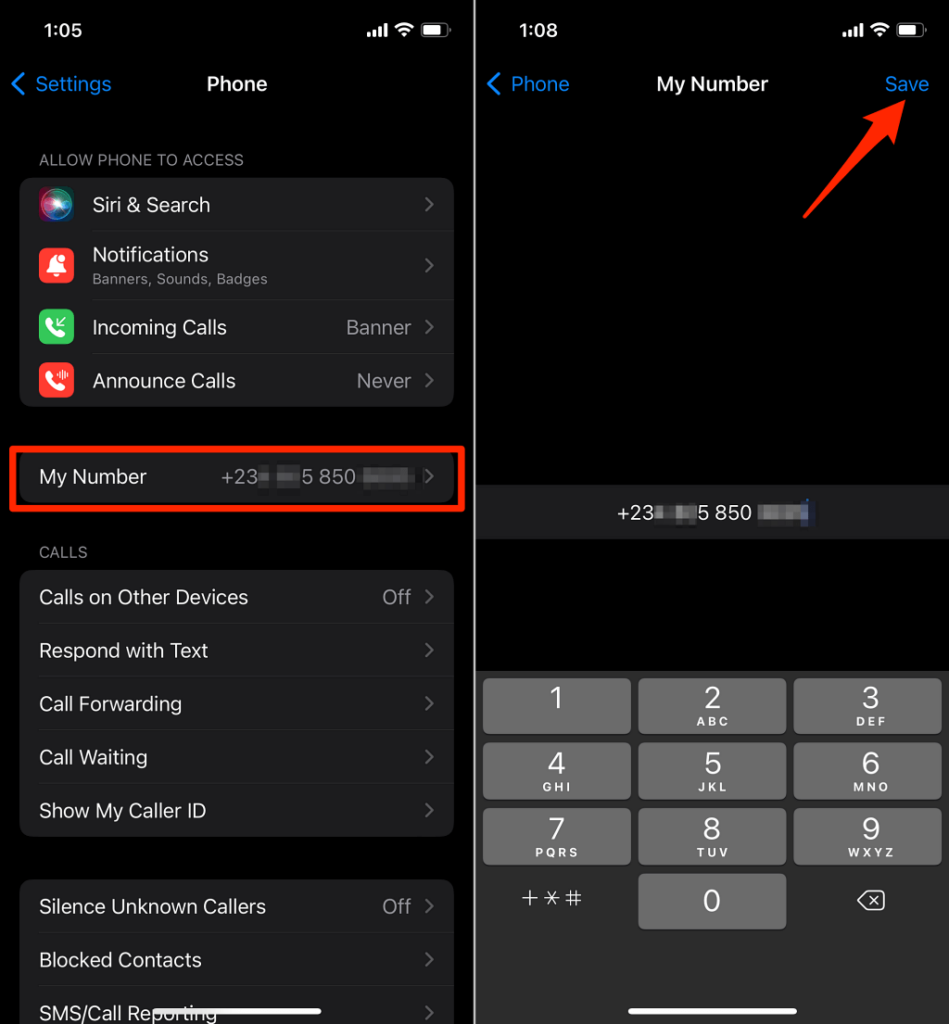
Имайте предвид, че този телефонен номер може да се различава от вашия Apple ID номер, т.е. телефонният номер, свързан с вашия iCloud акаунт. Телефонният номер на Apple ID се използва за двуфакторно удостоверяване , потвърждение при влизане, нулиране на паролата за вашия акаунт и др.
За да проверите вашия телефонен номер с Apple ID на iPhone и iPad, отворете приложението Настройки , изберете името на вашия Apple ID , докоснете Име, телефонни номера, имейл и проверете телефонния номер в секцията „Достъпен на“.
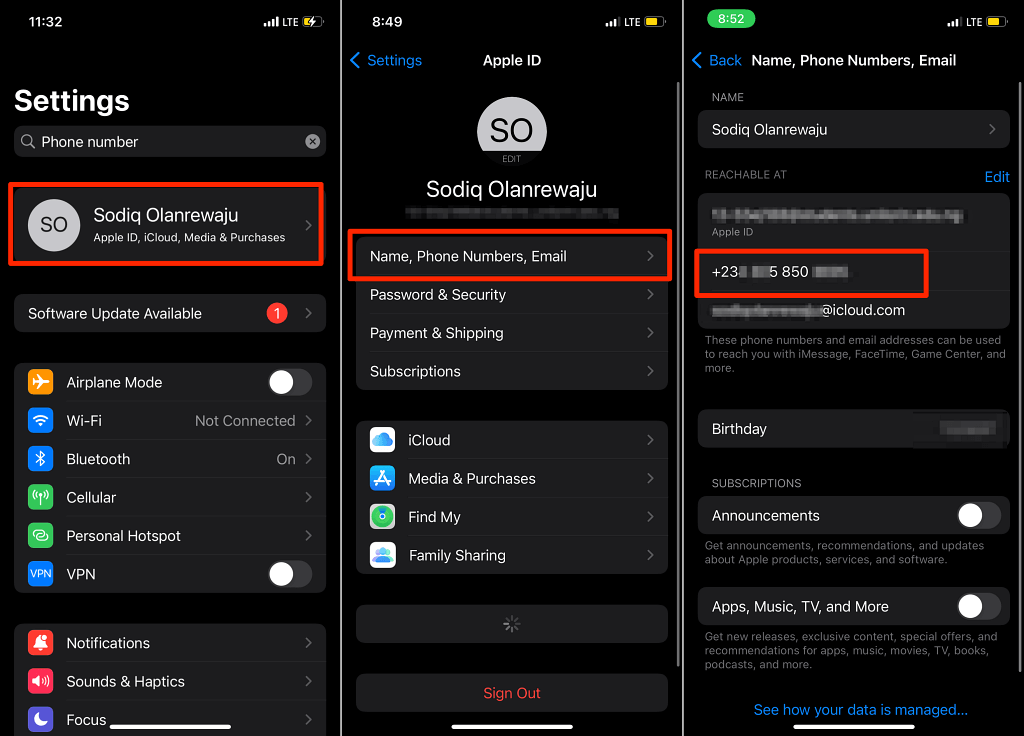
За да настроите допълнителен телефонен номер към вашия Apple ID акаунт, докоснете Редактиране , докоснете Добавяне на имейл или телефонен номер и изберете Добавяне на телефонен номер в изскачащия прозорец.
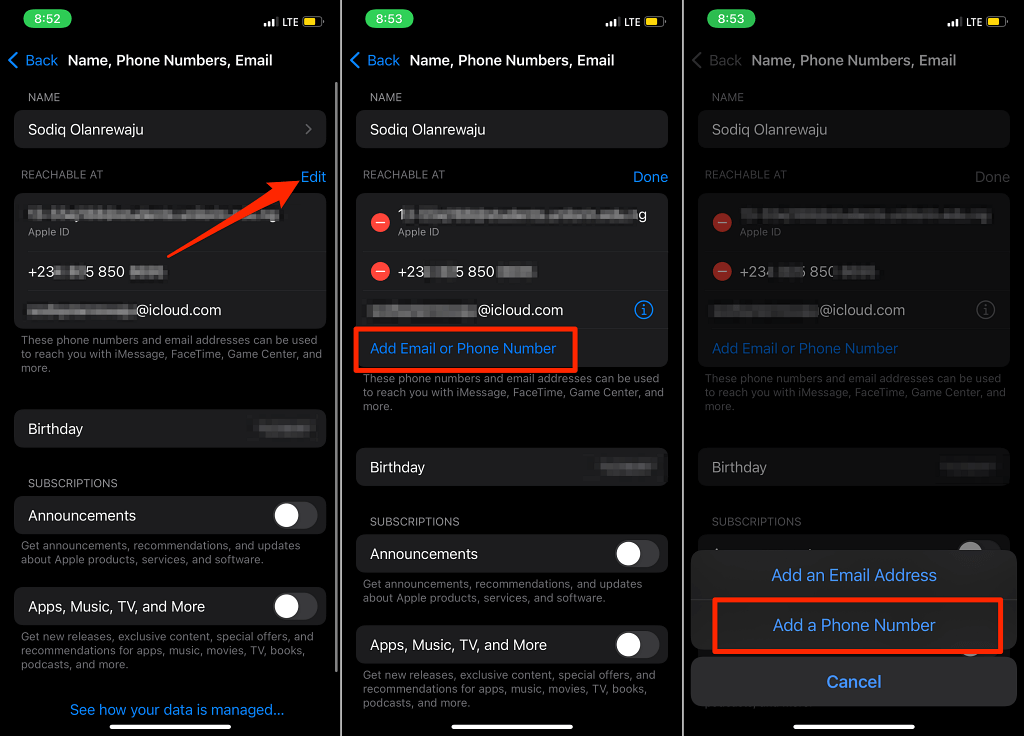
Намерете телефонен номер на iPhone на Mac
Ако използвате Mac, включете вашия iPhone или iPad към Mac с помощта на USB кабел и следвайте стъпките по-долу. Имайте предвид, че може да се наложи да въведете паролата на вашето устройство.
- Стартирайте Finder и изберете вашия iPhone или iPad в секцията „Местоположения“ на страничната лента.
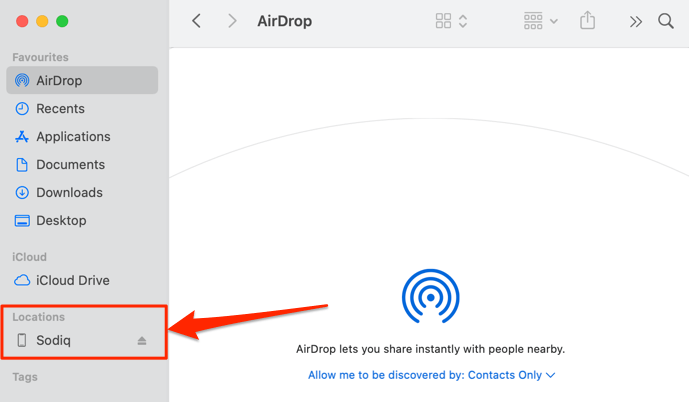
- Изберете името на модела на вашия iPhone , серийния номер или информацията за съхранение, докато телефонният ви номер се появи в секцията.
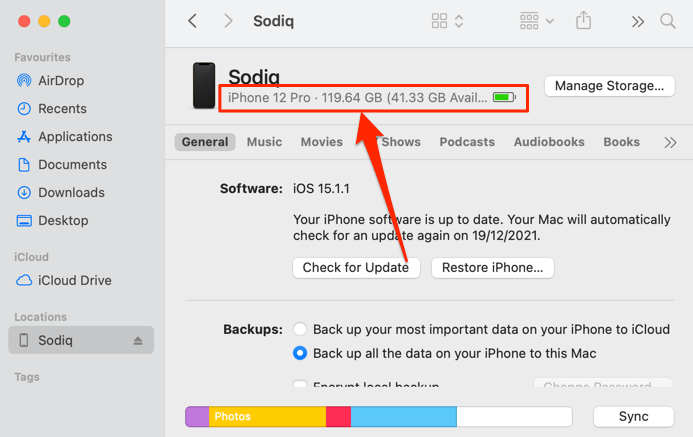
- Телефонният номер на вашия iPhone ще се появи до вашия IMEI номер.
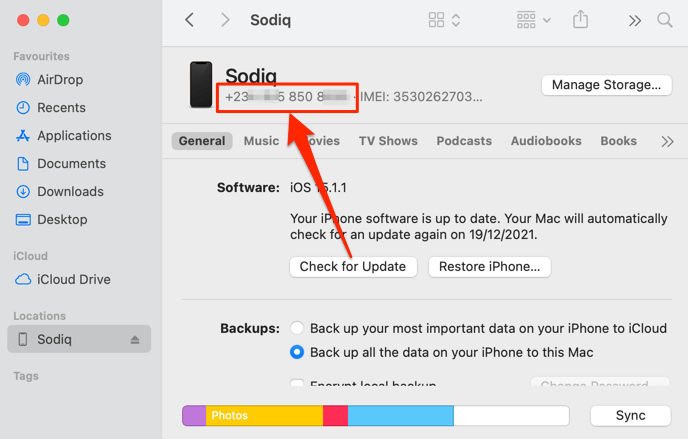
- Искате ли да копирате номера в клипборда на вашия Mac? Щракнете с десния бутон или щракнете с Control върху номера и изберете Копиране на телефонен номер .
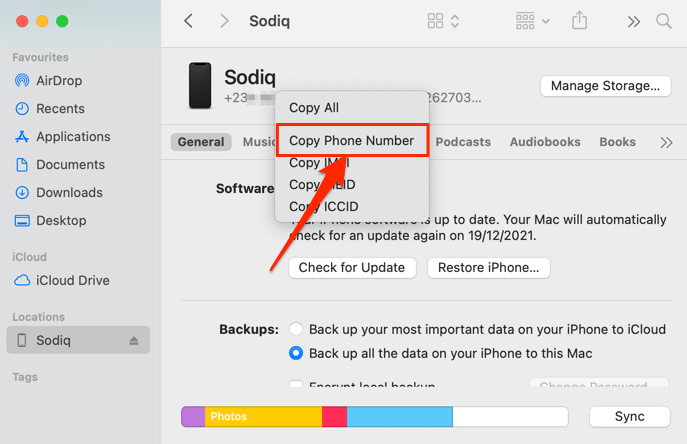
Намерете телефонния номер на iPhone в Windows
Всичко, от което се нуждаете, за да видите телефонния номер на вашия iPhone от компютър с Windows, е USB кабел и приложението iTunes. Инсталирайте iTunes от Microsoft Store, включете своя iPhone в компютъра си и следвайте стъпките по-долу.
Забележка: Когато включите вашия iPhone към вашия компютър, може да получите подкана да предоставите на вашия компютър достъп до вашите данни. Докоснете Trust и въведете паролата на вашия iPhone, за да продължите, ако получите подканата.
- Отворете iTunes и изберете иконата на телефона в лентата с инструменти, точно до падащото меню „Музика/Филми/Телевизионни предавания/Подкасти/Аудиокниги”.
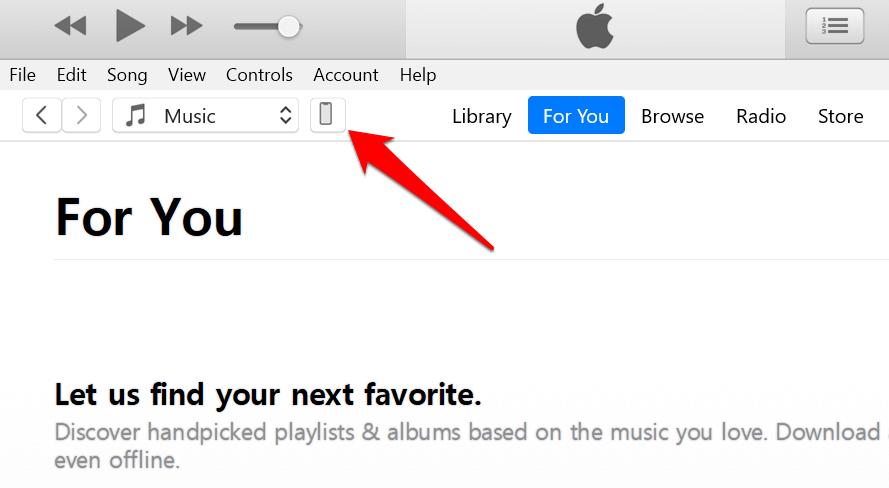
Това ще ви пренасочи към нова страница, показваща информацията за вашето устройство.
- Отидете в раздела „Резюме“ в страничната лента и проверете реда с телефонен номер , за да видите телефонния номер на вашия iPhone.
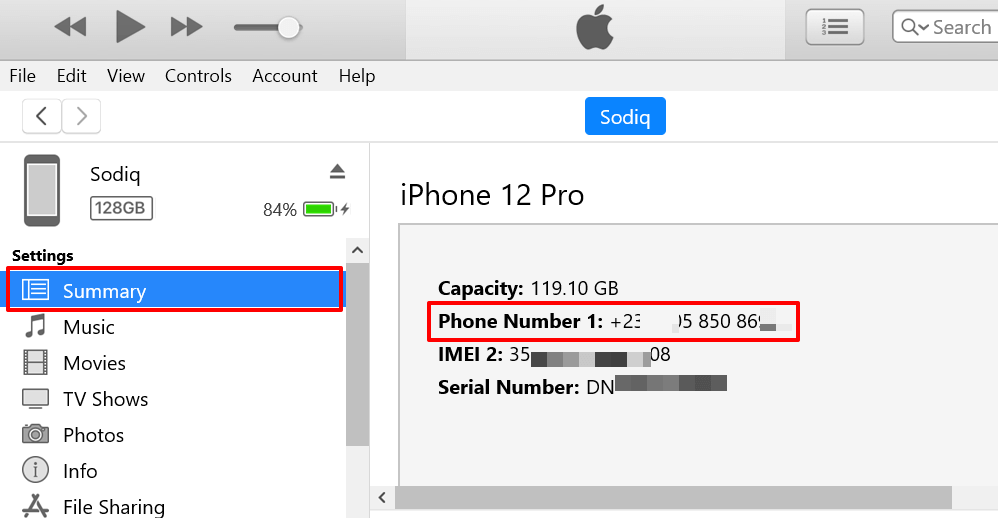
Ще намерите два телефонни номера на тази страница, ако имате iPhone с две SIM карти – „Телефонен номер 1“ за SIM 1 и „Телефонен номер 2“ за SIM 2.
Приложението iTunes също ви позволява да копирате телефонния номер на вашия iPhone в клипборда. Щракнете с десния бутон върху номера и изберете Копиране .
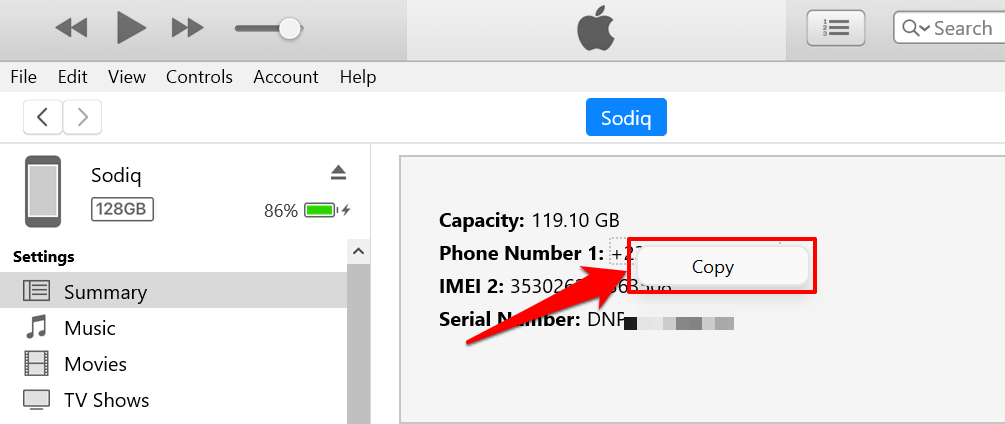
Намерете своя телефонен номер на Android
Стъпките за проверка на вашия телефонен номер в Android може да варират в зависимост от модела на вашето устройство и версията на операционната система. Въпреки това, Android има и няколко вградени механизма за проверка на номера на вашия мобилен телефон.
Можете да проверите телефонния номер, свързан с вашата SIM карта, от менюто с настройки, приложението Съобщения и като използвате USSD кодове, специфични за оператора.
Намерете телефонен номер в менюто с настройки на Android
Отворете приложението Настройки , изберете Всичко за телефона и проверете редовете Телефонен номер за вашия мобилен телефонен номер.
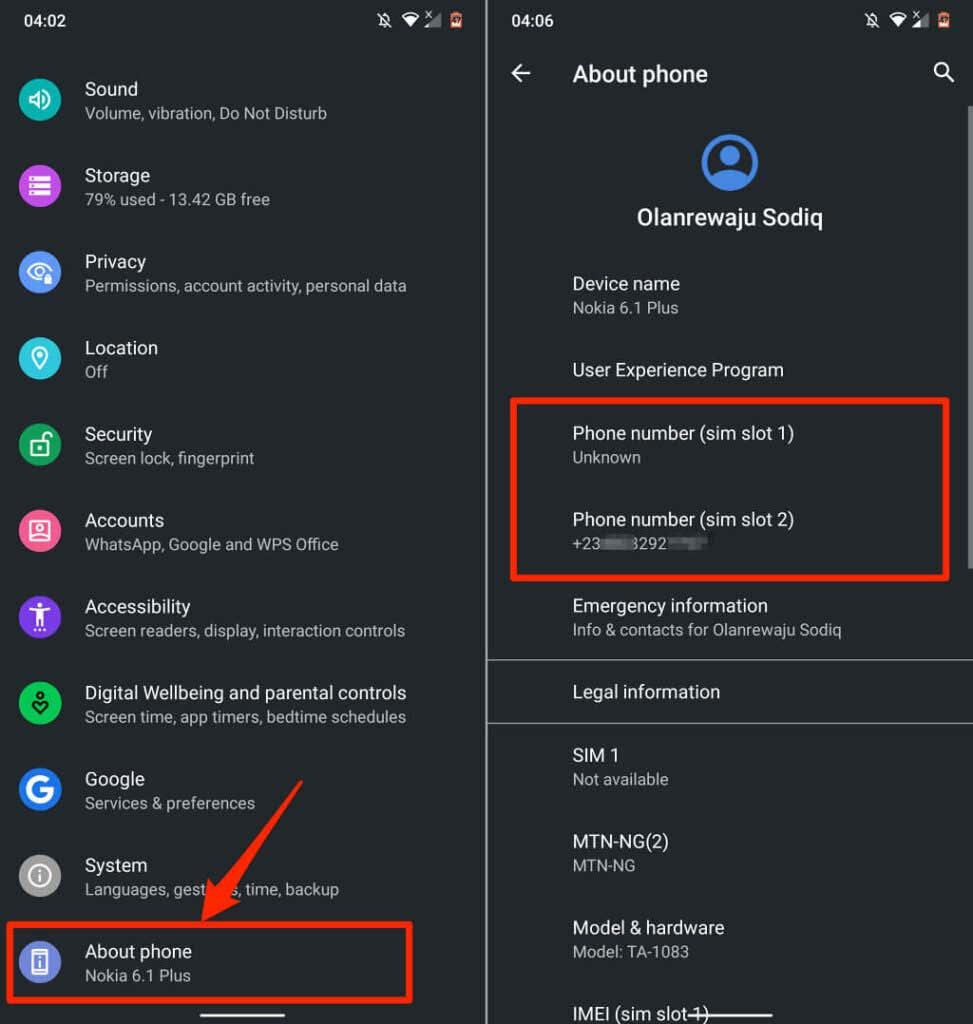
Ако не използвате стандартния интерфейс на Android (напр. Samsung и LG, например), отидете на Настройки > Всичко за устройството (или Всичко за телефона ) > Състояние > Моят телефонен номер .
Android ще изброи множеството телефонни номера, ако телефонът ви използва повече от един слот/порт за SIM карта. Ако телефонният ви номер е посочен като „Неизвестен“, рестартирайте телефона си и проверете отново. Можете също да опитате да премахнете и поставите отново вашата SIM карта.
Ако вашият телефонен номер остане посочен като „Неизвестен“, проверете дали работи с най-новата версия на Android. В противен случай отидете на Настройки > Система > Разширени > Актуализация на системата и се уверете, че телефонът ви има най-новата версия на Android.
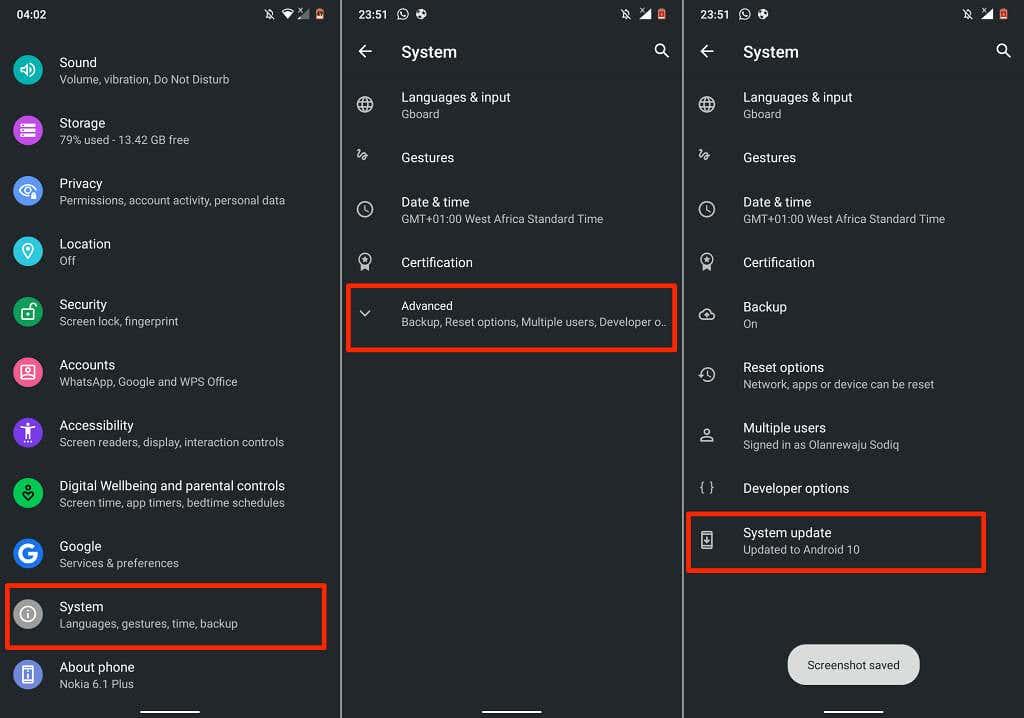
Намерете телефонен номер в приложението Съобщения
Менюто с настройки на приложението Messages е друг бърз начин да намерите телефонния си номер на Android. Отворете приложението Съобщения , изберете иконата на менюто в горния ляв ъгъл и изберете Настройки . След това изберете Разширени и проверете долната част на екрана за телефонния номер на вашето устройство.
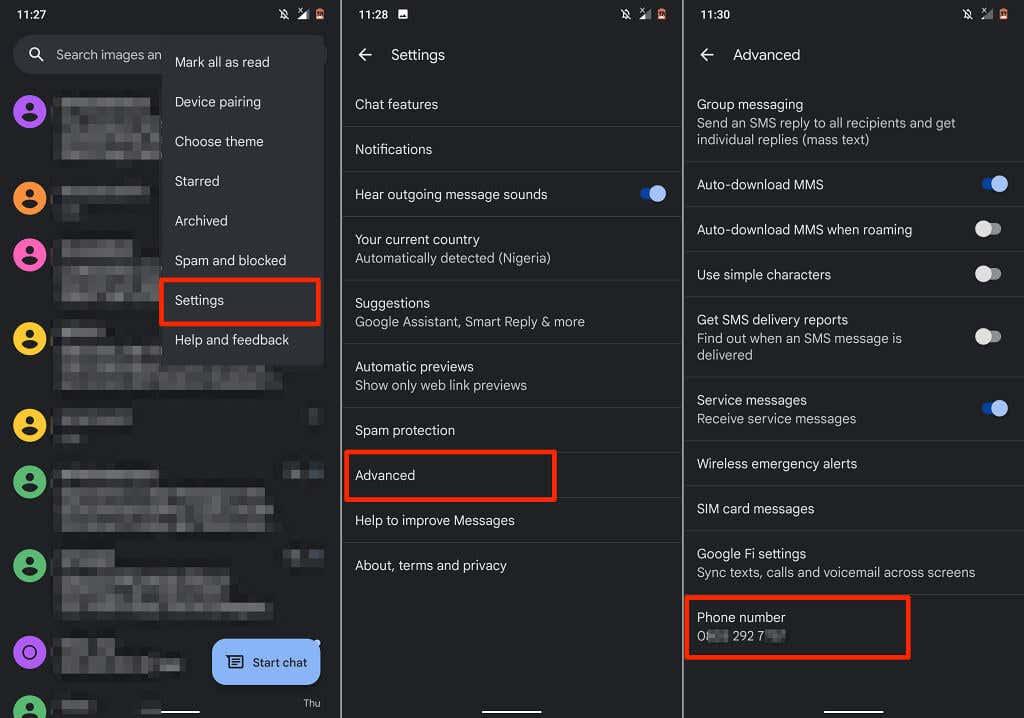
Използвайте USSD кодове или се свържете с вашия мрежов оператор
Някои клетъчни мрежи имат уникални кратки кодове за проверка на телефонни номера. Тези кодове са предимно безплатни и резултатът е незабавен. Наберете краткия код и номерът, зададен към SIM картата на вашия телефон, ще се появи на екрана като служебно съобщение. Някои клетъчни оператори може да изпратят на вашия телефонен номер SMS или текстово съобщение.
Едно просто търсене в Google трябва да разкрие USSD кода на мрежата на вашия оператор за проверка на телефонни номера. Още по-добре, свържете се с вашия мрежов оператор чрез телефонно обаждане - особено ако притежавате телефон с функции или нямате достъп до интернет.